Ako povoliť alebo zakázať Aero Shake v systéme Windows 10
Ak rýchlo zatrasiete akoukoľvek aplikáciou s otvoreným oknom, v systéme Windows 10(Windows 10) minimalizuje všetky ostatné okná a toto okno ponechá otvorené. Znova zatraste oknom a všetky zatvorené okná sa znova otvoria. Toto je Aero Shake . V systéme Windows 10(Windows 10) je táto funkcia v predvolenom nastavení zakázaná a označuje sa aj ako Shake To Minimize . Ale keďže život je o možnostiach(as life is all about having options) , ak sa vám táto funkcia nepáči alebo ju nepoužívate, môžete Aero Shake jednoducho vypnúť .
Zakázať alebo povoliť Aero Shake
1] Pomocou nastavení systému Windows 10
Teraz môžete zapnúť alebo vypnúť Aero Shake prostredníctvom nastavení systému Windows 10(Windows 10) :
- Otvorte Nastavenia
- Kliknite na Otvoriť Systém
- Vyberte možnosť Multitasking.
- Vypnite prepínač pre zatrasenie okna v záhlaví(Title) – Keď chytím záhlavie okna a zatrasiem ním, minimalizujte všetky ostatné okná
- Tým sa vypne funkcia Aero Shake.
Toto nastavenie bude čoskoro sprístupnené všetkým používateľom stabilnej verzie systému Windows 10 .(Windows 10)
2] Používanie Ultimate Windows Tweaker
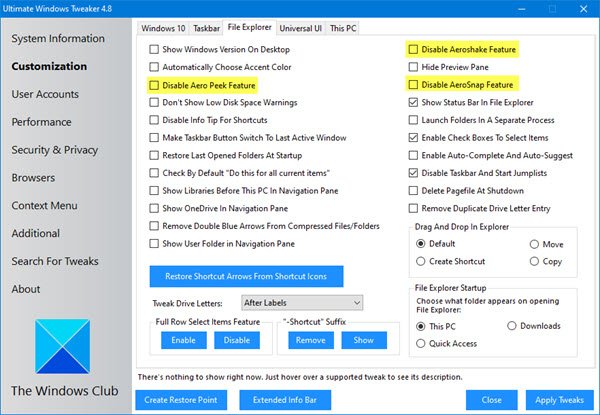
Stiahnite si náš prenosný bezplatný softvér Ultimate Windows Tweaker .
Vyladenie nájdete v časti Customization > File Explorer .
3] Pomocou Editora zásad skupiny
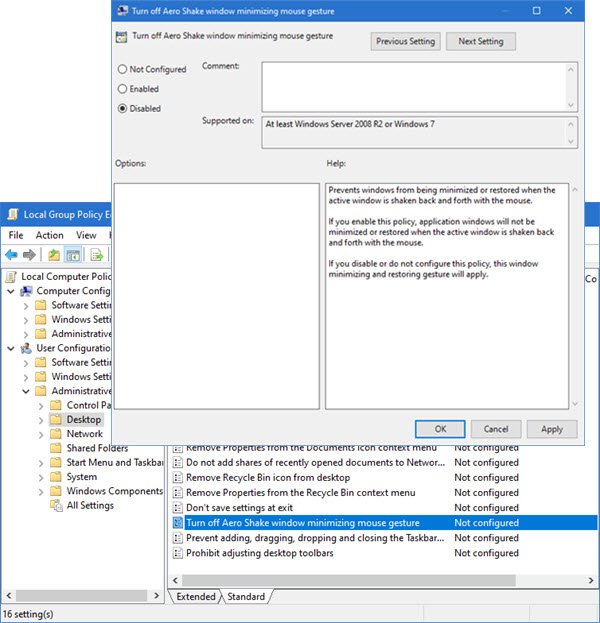
Ak chcete funkciu Aero Shake zakázať, do vyhľadávacieho poľa Štart zadajte gpedit.msc a (Start)stlačením(gpedit.msc) klávesu Enter otvorte (Enter)Editor zásad skupiny .
Prejdite(Navigate) na User Configuration > Administrative Templates > Desktop
Teraz na pravej table prejdite na položku Vypnúť okno Aero Shake minimalizujúce gesto myši.(Turn off Aero Shake window minimizing mouse gesture.)
This policy setting prevents windows from being minimized or restored when the active window is shaken back and forth with the mouse. If you enable this policy, application windows will not be minimized or restored when the active window is shaken back and forth with the mouse. If you disable or do not configure this policy, this window minimizing and restoring gesture will apply.
Kliknite(Click) na Upraviť nastavenie politiky a (Edit)v(, ) zobrazenom okne zmeňte jeho stav na Povolené(Enabled) .
Kliknite na Použiť > OK.
4] Pomocou Editora databázy Registry
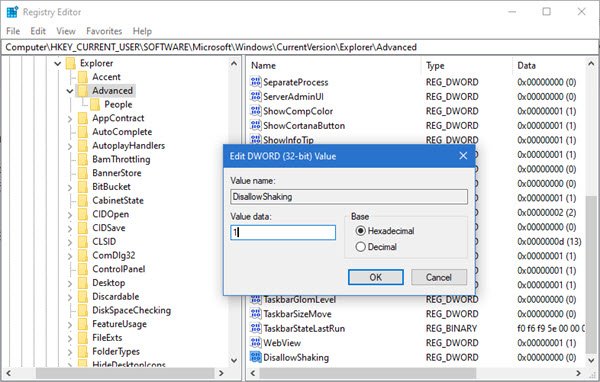
Otvorte Editor databázy Registry a prejdite na nasledujúci kľúč:
Computer\HKEY_CURRENT_USER\Software\Microsoft\Windows\CurrentVersion\Explorer\Advanced
Zistite, či existuje DWORD DisallowShaking . Ak nie, vytvorte ho a priraďte mu hodnotu 1 .
Ukončite REGEDIT a reštartujte počítač.
Dúfam, že to pomôže!
Related posts
Ako zakázať záruky pre aktualizácie funkcií v systéme Windows 10
Ako používať Network Sniffer Tool PktMon.exe v systéme Windows 10
Možnosť Skryť panely s nástrojmi v kontextovej ponuke panela úloh v systéme Windows 10
Ako nainštalovať NumPy pomocou PIP v systéme Windows 10
Ľahko spúšťajte súbory pomocou myLauncher pre počítače so systémom Windows 10
Ako vynútiť Google SafeSearch v Microsoft Edge v systéme Windows 10
Najlepší bezplatný softvér na skenovanie čiarových kódov pre Windows 10
Emulujte kliknutia myši umiestnením kurzora myši pomocou myši bez kliknutia v systéme Windows 10
3 najlepšie aplikácie Reddit pre Windows 10, ktoré sú dostupné v obchode Windows Store
Bezplatný softvér na monitorovanie výkonu a zdrojov systému v systéme Windows 10
Ako obrátiť video na počítači so systémom Windows 10
Nechajte Firefox zobrazovať ovládacie prvky médií na uzamknutej obrazovke Windows 10
Čo je to Enablement Package v systéme Windows 10
Chyba ID udalosti 158 – priradenie identických GUID disku v systéme Windows 10
Ako zakázať alebo povoliť režim čítačky v prehliadači Chrome v systéme Windows 10
Microsoft Remote Desktop Assistant pre Windows 10
Bezplatný softvér Battery Limiter pre Windows 10
Povoľte vylepšenú ochranu proti spoofingu v systéme Windows 10 Hello Face Authentication
Nedá sa pripojiť k službe Xbox Live; Opravte problém so sieťou Xbox Live v systéme Windows 10
Vytvárajte jednoduché poznámky pomocou PeperNote pre Windows 10
